Jak scalić wiele plików audio w jeden
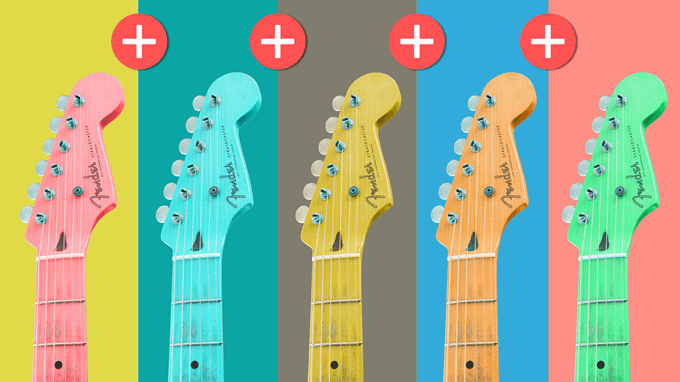
- 4028
- 518
- Tacjana Karpiński
Po scalaniu plików audio łączysz je, aby wiele plików istniało jako pojedynczy plik audio. Istnieją zarówno witryny dołączające do audio online, jak i programy scalania audio offline, których można użyć.
Możesz połączyć dwie lub więcej piosenek, jeśli tworzysz listę odtwarzania i chcesz, aby grali jeden po drugiej bez żadnych przerwy. Jest to powszechne w przypadku niektórych albumów na YouTube, w których twórca prześle wszystkie utwory połączone w jeden film.
Spis treściInnym powodem scalania plików dźwiękowych jest nagranie notatek głosowych lub lektora, ale jest dużo UMMS i inne niepotrzebne części. Możesz usunąć te sekcje, a następnie połączyć pozostałe klipy razem, aby wykonać ciągły plik.
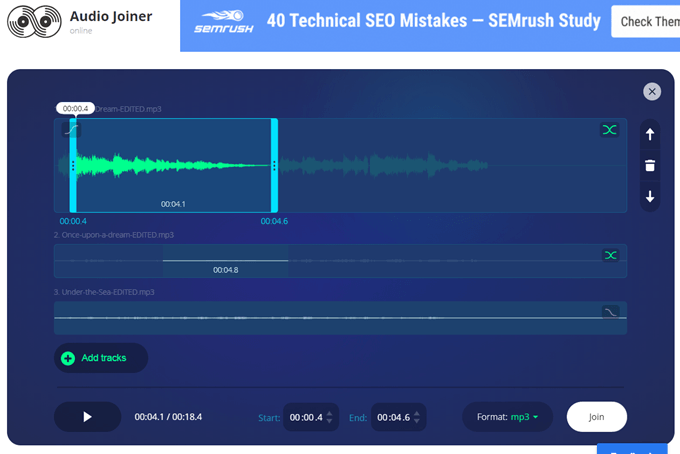
Audio Joiner to strona internetowa poświęcona scalaniu plików audio online. Oznacza to, że nie musisz niczego pobierać, aby to zadziałało. Po prostu prześlij ścieżki, które chcesz połączyć, a następnie pobierz pojedynczy plik po zakończeniu.
Oto niektóre z jego znaczących funkcji:
- Wspiera zanik i zanikać.
- Możesz przypisać sekcję do użycia z każdego pliku.
- Umożliwia kolejność plików.
- Wybierz konkretną sekundę w pliku, aby go rozpocząć i zakończyć.
- Wyeksportuj scalony plik do MP3, M4A, WAV lub FLAC.
- Pobierz plik na komputer lub dysk Google lub konto Dropbox.
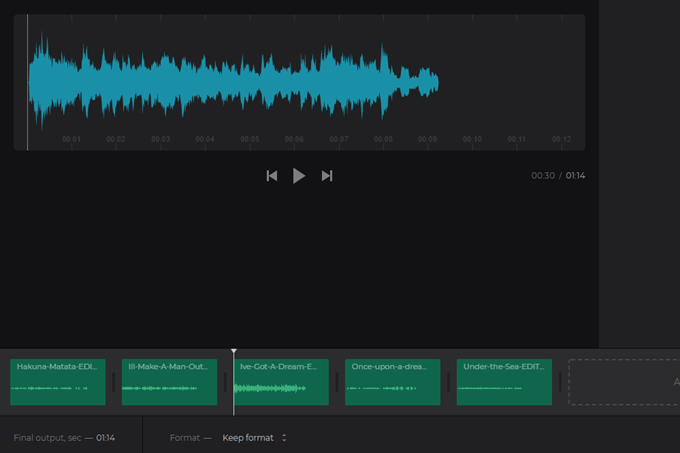
Koladerka audio Clideo jest bardzo podobna do drugiego stolarza z piosenkami online powyżej, ale ten ma kilka dodatkowych funkcji, które możesz preferować. Ponadto sposób, w jaki strona jest zaprojektowana.
- Otwórz pliki z adresu URL, komputera, Dropbox lub Dysku Google.
- Eksportuj do tego samego formatu co utwory lub zapisz połączony plik audio do AAC, AC3, AIFF, APE, CAF, FLAC lub M4A.
- Zapisz plik na komputerze lub wybierz dysk Google lub konto Dropbox.
Jeśli te dwie opcje nie są tym, czego szukasz w połączeniu internetowym MP3, wypróbuj edytor audio lub OFOCT.
CLIM & SCEGE Audio z Audacity
Jeśli prosty przesyłanie i łączenie nie jest tym, czego szukasz, ponieważ musisz edytować utwory lub nagrania przed ich scięciem, Audacity jest tym, czego chcesz. Umożliwia usuwanie szumu w tle, dodawanie efektów do piosenek i łatwe dołączenie do wielu plików razem, aby zrobić długie nagranie/piosenkę.
Oto szybkie podsumowanie, jak używać Audacity do przypisania i scalania plików audio:
- Użyj Plik > otwarty menu do zaimportowania pliku audio, który chcesz przyciąć.
- Po załadowaniu kliknij i przełóż dowolny obszar utworu, aby podkreślić to, co chcesz usunąć, a następnie naciśnij Usuwać klucz.
- Zapraszam do powiększenia tak blisko, jak to konieczne, aby znaleźć dokładne części, które chcesz wyciąć.
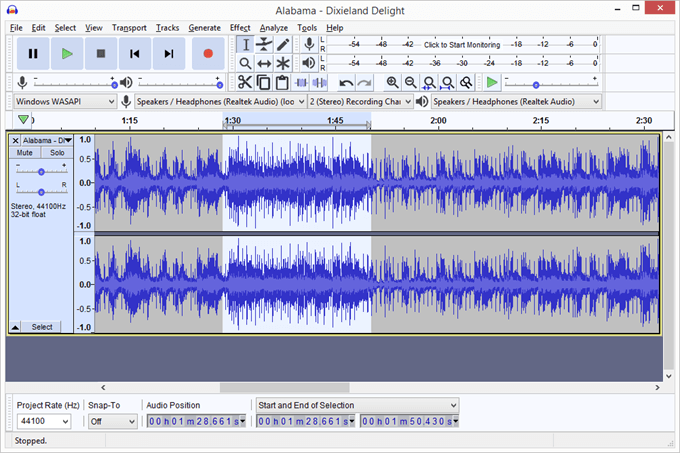
- Powtórz kroki pierwsze i dwa, aby edytować drugi plik audio, który chcesz połączyć z tym.
- Wybierz cały drugi, skopiuj go, a następnie wróć do okna pierwszego, który edytowałeś.
- Przejdź do początku lub końca (gdziekolwiek chcesz umieścić drugi plik audio) i użyj Edytować > Pasta element menu, aby umieścić skopiowany klip obok drugiego.
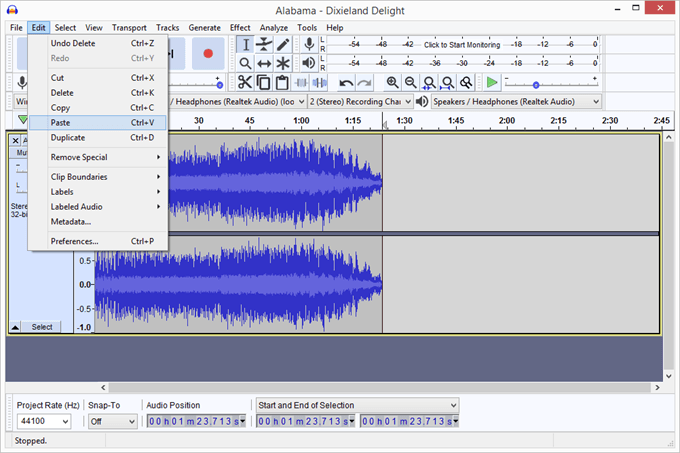
- Powtórz te kroki tyle razy, ile potrzebujesz, aby wszystkie pliki były edytowane i scalone tak, jak chcesz.
- Iść do Plik > Eksport Aby wybrać format pliku audio, aby zapisać scalony plik. Twoje opcje obejmują MP3, WAV, OGG, FLAC, M4A, WMA i kilka innych.
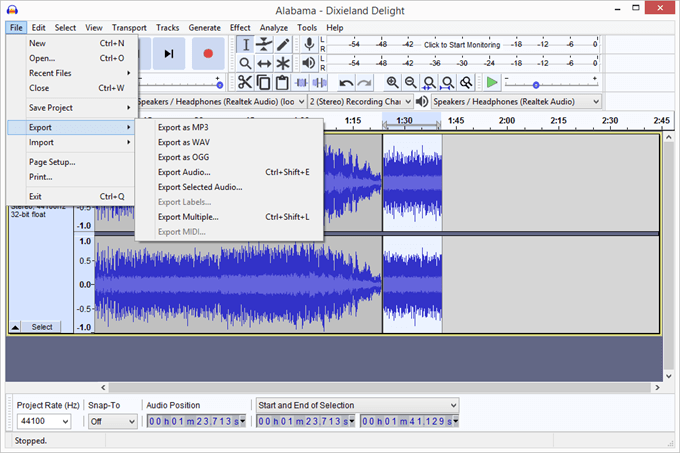
Wskazówka: Pamiętaj, aby sprawdzić nasz artykuł na temat wycinania, edytowania i remiksu muzyki i piosenek online, aby uzyskać więcej wskazówek dotyczących edycji audio.
Użyj wiersza polecenia Windows, aby scalać pliki
To nie powinna być twoja pierwsza opcja, chyba że lubisz bawić się z wierszem poleceń, ale nadal jest fajnie, że możesz to zrobić bez pobierania programów lub otwierania strony internetowej Song Joiner.
Jedną wadą tej metody scalania plików jest to, że musisz wpisać każdą nazwę utworu na wiersz polecenia lub przynajmniej zmienić nazwę twoich utworów, aby ułatwić je wpisać.
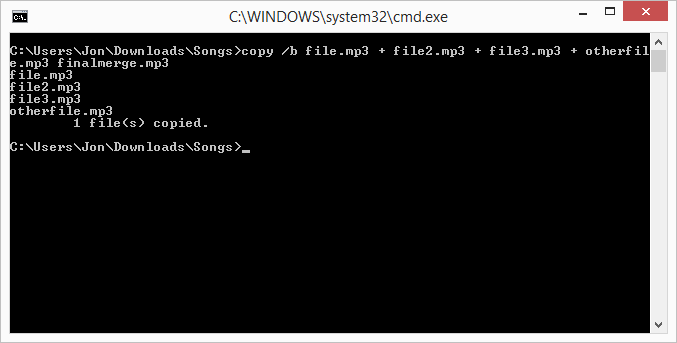
- Otwórz wiersz polecenia.
- Zmień katalog na miejsce plików audio. Oto przykład:
CD C: \ Users \ Matt \ Plaints
Wprowadź to polecenie, w którym każda nazwa pliku odpowiada plikom, z którym masz do czynienia:
Plik kopiowania /b.mp3 + file2.MP3 + File3.MP3 + Otherfile.MP3 Finalmerge.MP3
Zauważ, że w naszym przykładzie łączymy cztery piosenki. Ostatnia część, nazywana Finalmerge.MP3, to nazwa, którą wybraliśmy jako nowy plik. Wszystkie pozostałe instancje to nazwy plików, które łączymy.
Wskazówki dotyczące łączenia plików audio
Jeśli chcesz użyć dźwięku z filmu, możesz dość łatwo wyodrębnić z niego dźwięk. Tylko upewnij się, że nie naruszasz żadnych praw autorskich.
Większość piosenek ma trochę ciszy na samym końcu. Jeśli chcesz, aby twoje połączone utwory grały płynnie, usuń te luki w Audacity lub innych wymienionych wyżej redaktorach audio. Po prostu odtwarzaj piosenkę tyle razy, ile potrzebujesz, abyś wiedział, że przed eksportem dźwięku nie ma niechcianych cichej przestrzeni.
W tej notatce, jeśli ty chcieć obszary ciszy między twoimi utworami, ale one jeszcze nie istnieją, Audacity to świetny sposób, aby to zrobić. Użyj Generować > Cisza pozycja menu w dowolnym miejscu w nagraniu, aby dodać puste przestrzenie o dowolnej długości.
- « Korzystanie z Canva przewodnika do tworzenia niestandardowych obrazów
- Jak uzyskać dostęp do partycji Linux w systemie Windows »

